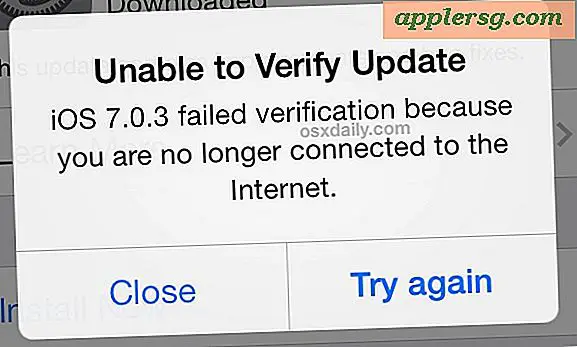Come stampare in bianco e nero su Mac

Molte stampanti utilizzate con un Mac supportano la stampa in bianco e nero o in scala di grigi. La stampa in bianco e nero può offrire un modo semplice per aumentare il contrasto dei documenti, ma consente anche di ridurre la quantità di inchiostro a colori utilizzato quando si stampa un documento, un articolo o una pagina Web.
La stampa in bianco e nero su un Mac è piuttosto semplice, ma a volte la funzione è nascosta in un'impostazione di stampa, a seconda della stampante configurata per l'utilizzo da parte di un Mac e del driver di stampa in uso. Copriremo due modi per stampare in bianco e nero da un Mac.
Tieni presente che il metodo di stampa B & W disponibile per il tuo Mac dipende in genere dalla stampante in uso e se la stampante supporta direttamente la stampa in bianco e nero o meno. Alcune stampanti non supportano affatto la stampa in bianco e nero.
Come stampare in bianco e nero da un Mac
Alcune stampanti rendono la stampa in bianco e nero molto facile, se si stampa un file e si vede immediatamente una casella di selezione "Bianco e nero", controllare che stampi solo in bianco e nero. Altrimenti ecco come stampare in bianco e nero da un Mac.
- Dal file, dal documento, dalla pagina web o dall'articolo che desideri stampare, vai al menu "File" e scegli "Stampa" come al solito
- Nella schermata delle opzioni di stampa, selezionare "Mostra dettagli" per visualizzare ulteriori informazioni sulle opzioni di stampa
- Opzione di stampa B / N 1: se disponibile, attiva la casella di controllo accanto a "Bianco e nero"
- Opzione di stampa B / N 2: trova le opzioni di stampa nero / scala di grigi
- Apri il menu delle opzioni e scegli "Tipo di carta / Qualità"
- Ora fai clic sul piccolo testo "Opzioni colore" e accanto a Seleziona colore "Scala di grigi"
- Opzionalmente, selezionare "Solo inchiostro nero" accanto all'opzione Modalità scala di grigi
- Ora scegli "Stampa" come al solito per stampare il documento scelto in bianco e nero

Questo può essere usato per stampare in bianco e nero o in scala di grigi su molte stampanti.
A volte le opzioni in bianco e nero si trovano sotto "Opzioni colore" come Mono o "Solo cartuccia nera" e la verbosità potrebbe essere leggermente diversa a seconda della stampante, dei driver della stampante e della versione di Mac OS utilizzata.

Questo è un bel trucco per la stampa in generale, ma è particolarmente utile quando si cerca di risparmiare inchiostro durante la stampa di pagine Web o articoli che non traggono alcun vantaggio dall'uso dell'inchiostro a colori.
Le opzioni per la stampa in scala di grigi o in bianco e nero sono mancanti sul Mac?
Se la stampante non supporta la stampa in bianco e nero, non sarà possibile stampare in bianco e nero.
Se stai stampando in bianco e nero o in scala di grigi su un Mac, ma manca l'opzione dalla finestra Stampa, ma sai che la tua stampante supporta la modalità di stampa in scala di grigi e / o in bianco e nero, potresti dover eseguire alcune procedure di risoluzione dei problemi di base passi. In genere ciò significa reimpostare il sistema di stampa in Mac OS o eliminare la stampante, aggiornare il driver e quindi aggiungere nuovamente la stampante.
- Eliminare e riaggiungere la stampante dalle opzioni della stampante in Preferenze di Sistema
- Reimposta il sistema di stampa in Mac OS: eliminerai anche la stampante e dovrai riaggiungerla di nuovo
Potrebbe essere necessario scaricare nuovi driver o driver aggiornati per la stampante, a seconda della stampante stessa e del produttore della stampante.
Funziona solo su una stampante che supporta la stampa in bianco e nero o in scala di grigi, in primo luogo, non è possibile forzare una stampante che non dispone di quella funzione per avere improvvisamente un'abilità che non supporta. Detto questo, un'altra opzione sarebbe quella di convertire un documento in bianco e nero o in scala di grigi, e quindi stamparlo (anche tramite una stampante che non supporta direttamente la stampa in bianco e nero) e che potrebbe funzionare anche, ma questo è un argomento per un altro post.